In questo articolo vediamo come creare un Server virtuale in ambiente VMware.
Prima di procedere occorre effettuare l’autenticazione sul vCenter Server (“https://hostname o IP address/vsphere-cliente” oppure in modalità HTML5 “https://hostname o IP address/ui” e successivamente seguire i passaggi descritti di seguito:
- posizionarsi sull’Host ESXi e con il tasto dx del mouse selezionare ”New Virtual Machine”à “New Virtual Machine…”:

- Selezionare “Create a new virtual machine” e clicchare “Next” per proseguire:
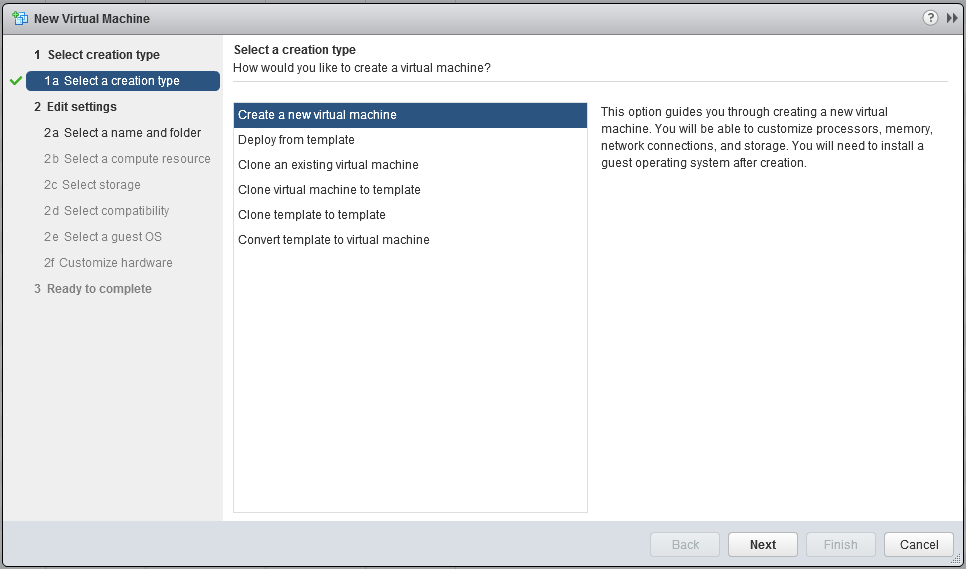
- Inserire l’HostName che si vuole dare al nuovo Server e selezionare il Datacenter:
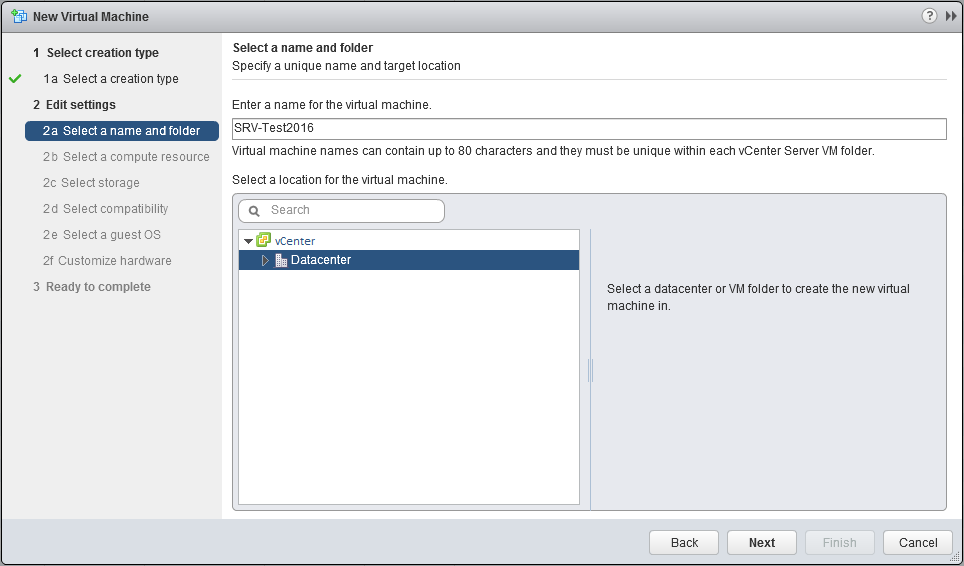
- Attendere il check dell’Host ESXi per la convalida della compatibilità:
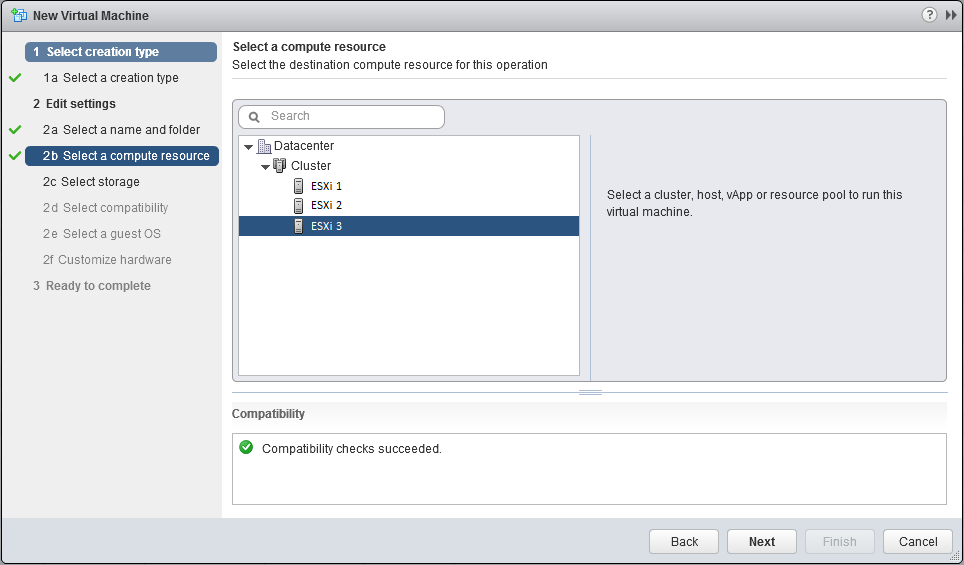
- Selezionare il Datastore a cui appoggiarsi per la creazione della cartella che deve contenere i file della Virtual Machine:
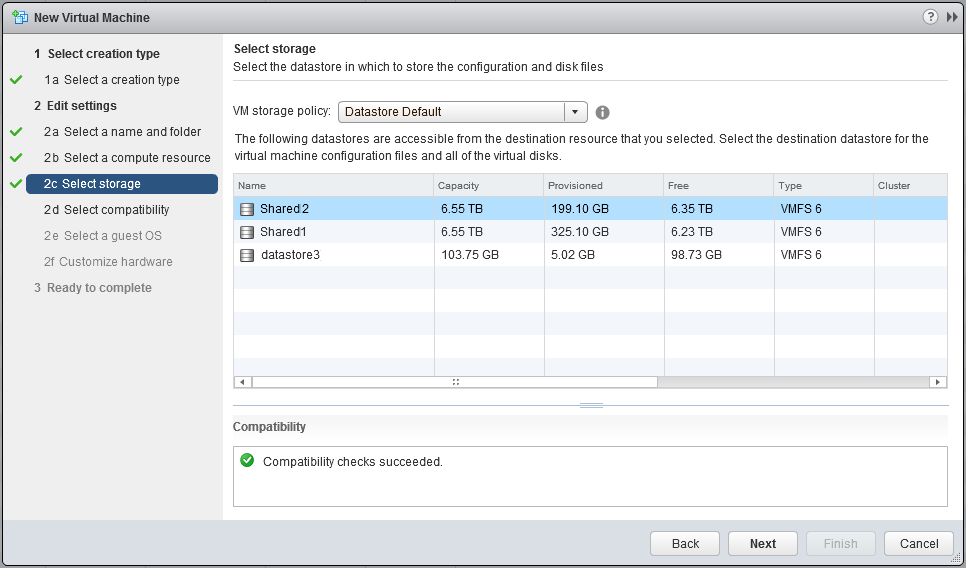
- Selezionare la “Compatible with” per la compatibilità che la nuova Virtual Machine deve avere:
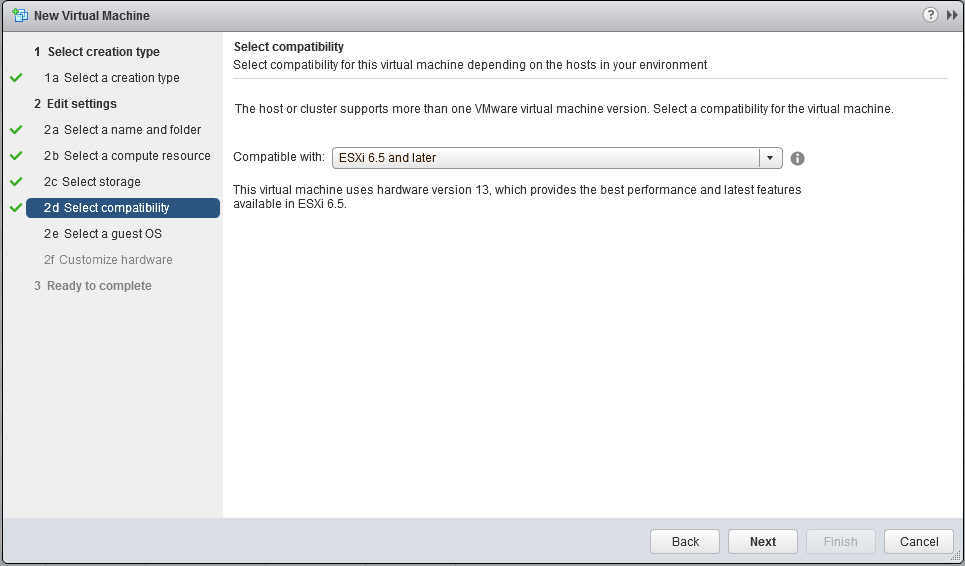
- Selezionare la famiglia “Guest OS Family:” e la versione “Guest OS Version:” a cui appartiene il Sistema Operativo:
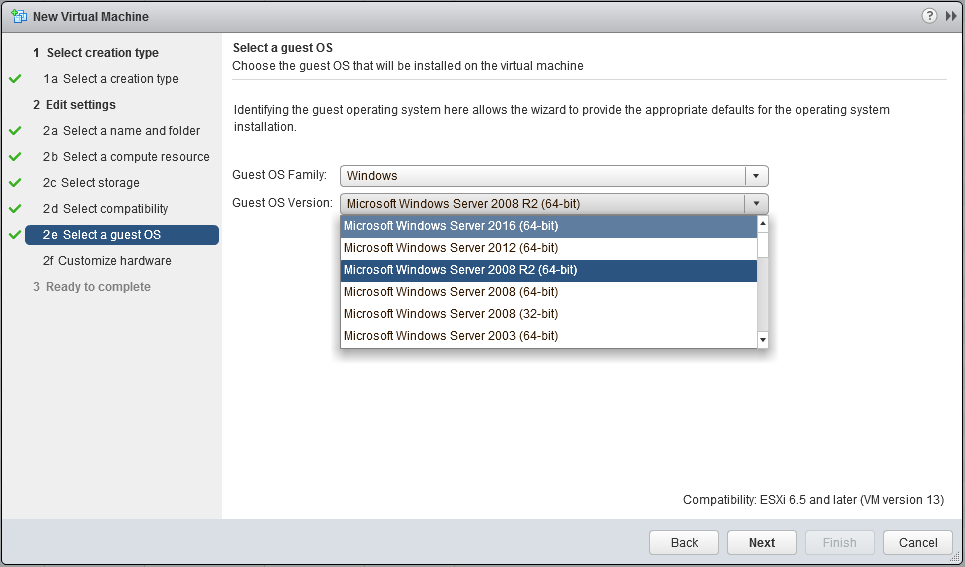

- Il punto 2f dell’” Editing setting” permette di personalizzare l’hardware. Se si vogliono aggiungere periferiche o aumentare Ram, CPU, ecc… qui è possibile medificarle a piacere (Attenzione a non superare le risorse disponibili sull’host ESXi):
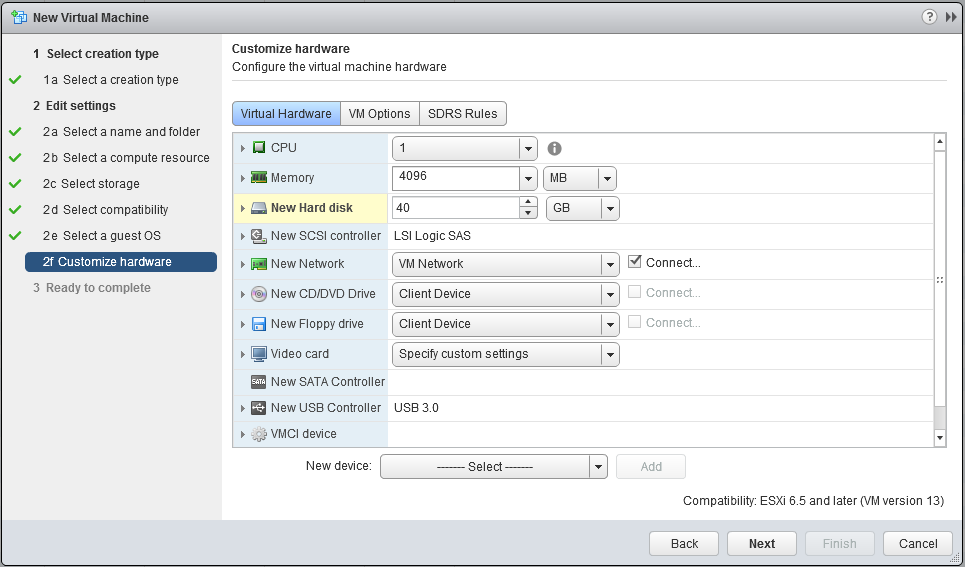
- All’ultima scheramata di riepilogo premere il tasto “Finish” per creare la Virtual Machine.
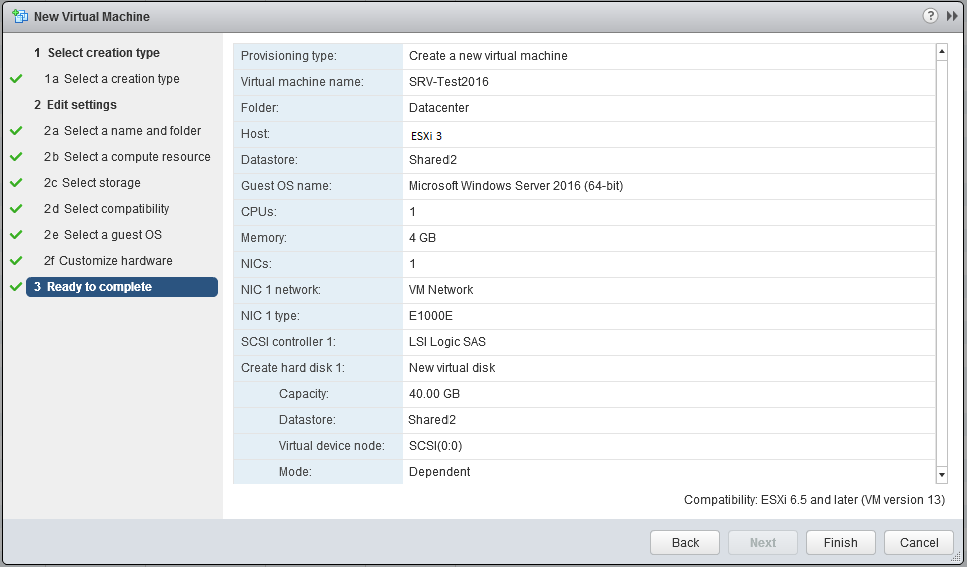
Conclusa la creazione della Virtual machine in ambiente VMware, occorre procedere con l’installazione del sistema operativo vedi articolo: “Come installare Windows Server 2016 su una VM utilizzando l’immagine ISO“


